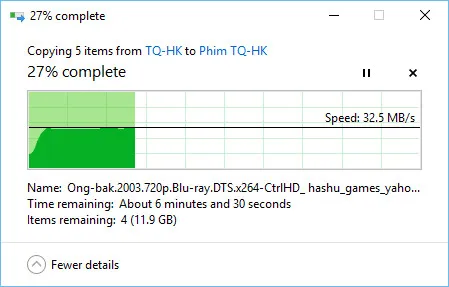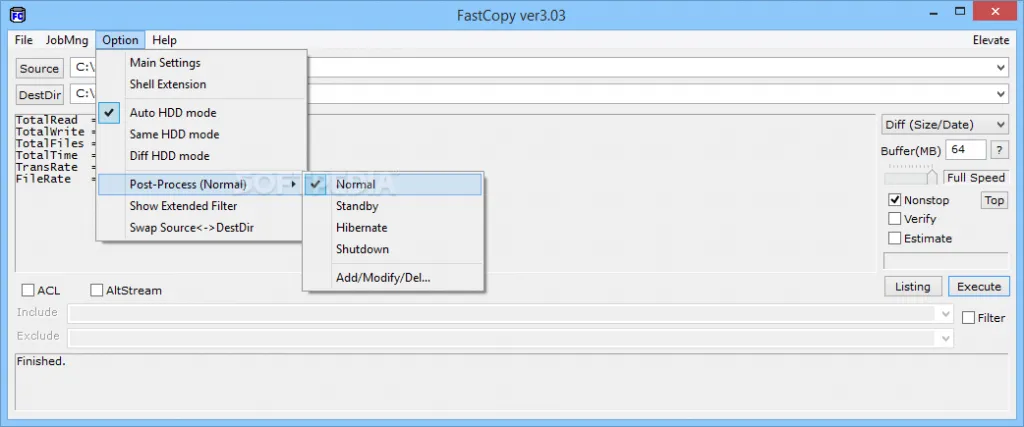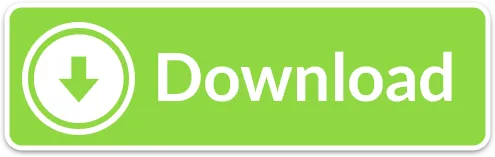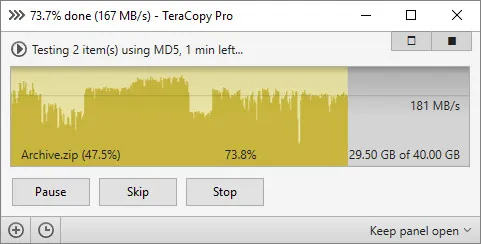Tốc độ sao chép dữ liệu trên máy tính: Ví dụ như bạn Copy dữ liệu từ USB vào ổ cứng, hoặc ngược lại, Copy dữ liệu qua Lan,… phụ thuộc chính vào thiết bị của bạn. Do cấu hình RAM, CPU, tốc độ đọc ghi của ổ đĩa(ổ HDD hay ổ SSD), hoặc tốc độ đọc ghi của USB.
Bạn đang đọc: Phần mềm Tăng tốc độ Copy dữ liệu nhanh nhất trên Windows
Tuy nhiên, một phần ảnh hưởng đến tốc độ sao chép dữ liệu khác là hoạt động của Windows. Việc tối ưu tốc độ sao chép dữ liệu ở trên các phiên bản Windows là chưa thực sự hiệu quả. Để trả lời tại sao, thì trong bài viết này mình sẽ đưa ra các thử nghiệm về sao chép dữ liệu mặc định trên Windows và sử dụng các phần mềm thay thế khác.
Sẽ rất tuyệt nếu tốc độ sao chép dữ liệu được cải thiện. Tuy nhiên, các tính năng tạm dừng, bỏ qua, thứ tự sao chép,… cũng rất hữu ích trong quá trình Copy dữ liệu.
Kiểm tra tốc độ copy dữ liệu máy tính của bạn
Sau đây là bài Test về tốc độ sao chép dữ liệu trên 15 công cụ phần mềm miễn phí và dùng trình mặc định của Windows. Thời gian hoàn thành việc sao chép sẽ là câu trả lời xác đáng để bạn chọn lựa.
* Bài Test 1: Sao chép một số lượng nhỏ các tập tin trên ổ cứng HDD.
4GB tổng cộng 24.185 tập tin / thư mục 6193 với kích thước của một vài byte đến 320MB.
* Bài Test 2: Sao chép 2 tập tin lớn bằng cách sử dụng cùng một nguồn và đích đến.
2x Windows 8 ISO (x86 và x64) tổng cộng 5.8GB.
* Bài test 3: Sao chép qua mạng LAN 10/100.
450MB tổng cộng 5.665 tập tin / thư mục 723 với kích thước của một vài byte đến 320MB.
Đánh giá tốc độ copy dữ liệu
* Từ bảng kết quả Test trên cho ta thấy Windows 8 có tốc độ copy dữ liệu kém hơn Win 7. Và Windows XP được cho là cũ nhất thì lại có thông số tốt hơn nhất.
** Phần mềm được nhiều người sử dụng hơn cả là Teracopy lại có các số liệu ở mức trung bình. Có cải thiện ở bài test đầu tiên. Tuy nhiên so với một số ứng dụng khác thì chưa thực sự xứng đáng để chọn lựa.
*** Fast Copy và Extreme Copy là 2 phần mềm giúp cải thiện tốc độ sao chép dữ liệu tốt nhất trong bài đánh giá này. Ta có thể nhận thấy Fast Copy đứng đầu ở tất cả 3 bài Test. Còn Extreme Copy chỉ kém ở bài test thứ 3 – sao chép dữ liệu qua mạng.
Top 3 Phần mềm Copy dữ liệu nhanh nhất 2019
1. FastCopy 3.63
FastCopy là một công cụ miễn phí hỗ trợ copy dữ liệu nhanh chóng. Có một số tùy chọn đệm để tinh chỉnh hiệu suất hơn nữa, bộ lọc tập tin cơ bản hoặc nâng cao, một phương pháp NSA quét và xóa các tùy chọn, xác minh và chế độ sao chép / đồng bộ / khác biệt / sao chép đè lên.
>>>>>Xem thêm: Khắc phục lỗi File Explorer không phản hồi trong Windows 11/10
Tải FastCopy
2. ExtremeCopy Standard 2.1.0
Có 2 phiên bản khác nhau của ExtremeCopy, là miễn phí tiêu chuẩn và phiên bản phần mềm chia sẻ đầy đủ. Với bản miễn phí bạn vẫn có đủ tính năng giúp đạt tốc độ sao chép nhanh chóng như trong bài Test. Tạm dừng, bỏ qua và xác minh cũng có trong bản này.
Tìm hiểu thêm: Teamviewer 14.0.12762 – Truy cập từ xa dễ dàng vào các máy tính khác
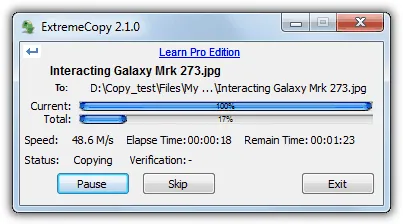
Tải về ExtremeCopy Standard 2.1.0
Version 2.1.0 (32bits) —
Version 2.1.0 (64bits) —
V2.0.5 portable —
3. TeraCopy 3.27
TeraCopy là một trong những công cụ phổ biến nhất bởi vì nó hoàn toàn có thể thay thế Windows Explorer như là công cụ xử lý sao chép mặc định và cũng có thể thêm nó vào menu chuột phải.
Nó cũng có thể tạm dừng, bỏ qua và kiểm tra các tập tin sao chép sử dụng CRC32 ngoài kéo và thả file.
Như vậy nếu bạn muốn công cụ vừa cải thiện tốc độ hơn so với trình mặc định của Windows (Cải thiện ở Test 1 – Theo mình thì đây cũng là Test quan trọng nhất). Đồng thời có đầy đủ chức năng như trình sao chép mặc định của Windows và nhiều chức năng hơn thế! Thì hãy chọn Teracopy.
>>>>>Xem thêm: Khắc phục lỗi File Explorer không phản hồi trong Windows 11/10
Hoặc
>>>>>Xem thêm: Khắc phục lỗi File Explorer không phản hồi trong Windows 11/10
Hi vọng đã chọn được giải pháp cải thiện tốc độ Copy dữ liệu, rút ngắn thời gian. Đồng thời có thêm một số tính năng phụ như Tạm dừng, bỏ qua,… Nếu bạn đang dùng các công cụ giúp tăng tốc độ sao chép dữ liệu, đừng ngại chia sẻ, like, share nhé!